Si vous devez démonter un disque dur dans Ubuntu, le moyen le plus rapide et le plus simple de le faire est d'utiliser Gnome Disks. Gnome Disks est un outil de gestion de disque . Avec lui, les utilisateurs peuvent gérer les disques durs , les périphériques USB et tout le reste lié au stockage.

Pour commencer à utiliser Gnome Disks dans Ubuntu, ouvrez-le en le recherchant dans le menu de l'application. Si vous ne trouvez pas de disques Gnome, vous devrez l'installer sur votre PC Ubuntu avant d'essayer de l'utiliser.
Installer les disques Gnome
Pour installer Gnome Disks dans Ubuntu, ouvrez une fenêtre de terminal en recherchant « Terminal » dans le menu de l'application. Ensuite, utilisez la commande d' installation apt ci-dessous pour faire fonctionner l'application.
Remarque : bien que ce guide se concentre sur Ubuntu, les instructions sont applicables à tout système d'exploitation Linux ayant accès aux disques Gnome, au gestionnaire de fichiers Gnome ou au terminal. N'hésitez pas à suivre même si vous n'utilisez pas Ubuntu.
sudo apt installer gnome-disk-utility
Démonter un disque dur
Pour démonter un disque dur dans Gnome Disks, commencez par regarder la barre latérale de gauche. Cette barre latérale contient tous les disques détectés sur votre PC Ubuntu. Tout, des disques durs aux clés USB, en passant par les cartes SD , sera ici.
Recherchez dans la barre latérale le disque dur que vous essayez de démonter. Si vous ne le trouvez pas, examinez chacun d'eux et gardez à l'esprit la taille de votre disque, ainsi que le nom de la marque, car Gnome Disks affiche souvent le nom de la marque dans le titre de chaque disque.
Lorsque vous avez trouvé le disque dur que vous souhaitez démonter dans Gnome Disks, sélectionnez-le avec la souris. En le sélectionnant, vous verrez un aperçu du lecteur, avec une carte de partition.
Recherchez dans la carte des partitions la partition du disque dur que vous souhaitez démonter. Lorsque vous avez localisé la partition que vous souhaitez démonter, sélectionnez le bouton d'arrêt avec la souris.
En cliquant sur le bouton « Stop », Gnome Disks vous demandera d'entrer votre mot de passe. Vous devrez le faire car le démontage des disques durs nécessite un accès au niveau du système. Écrivez votre mot de passe dans l'invite.

Lorsque votre mot de passe est entré, votre partition de disque dur sera démontée avec succès de votre système Ubuntu. À ce stade, vous pouvez fermer Gnome Disks.
Remonter un disque dur
Avez-vous besoin de remonter un disque dur précédemment démonté ? Voici comment le faire dans les disques Gnome sous Ubuntu. Tout d'abord, lancez l'application Gnome Disks. À partir de là, localisez votre disque dur dans la barre latérale.
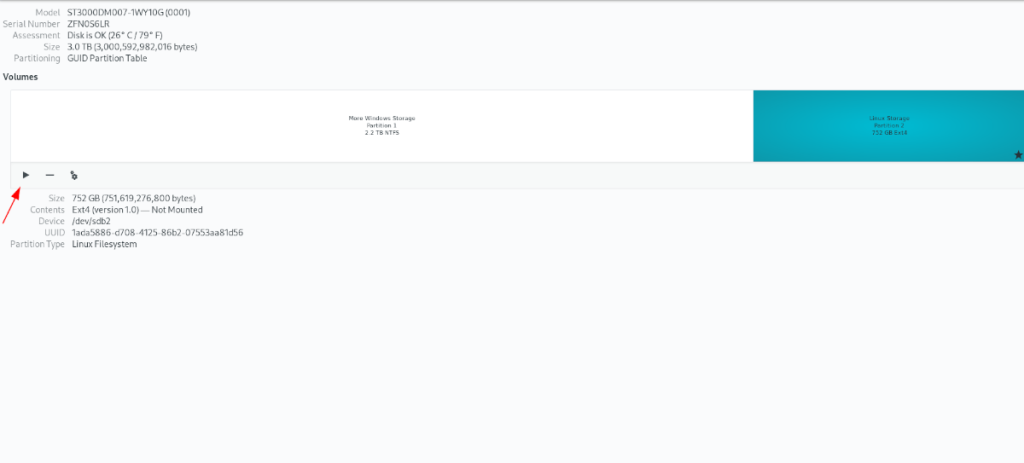
Lorsque vous avez trouvé votre disque dur, localisez la partition du lecteur que vous souhaitez remonter. Ensuite, cliquez sur le bouton « Play » pour remonter.
Comment démonter les disques durs sur Ubuntu – Gestionnaire de fichiers
Une autre façon de démonter un disque dur sur Ubuntu Linux consiste à utiliser le gestionnaire de fichiers GUI inclus. Le gestionnaire de fichiers dans "Ubuntu" a une zone "Autres emplacements", qui répertorie tous les lecteurs connectés à votre PC.
Pour démonter votre lecteur, lancez le gestionnaire de fichiers Ubuntu. Vous pouvez ouvrir le gestionnaire de fichiers Ubuntu en appuyant sur Win sur le clavier et en tapant "Fichiers". Une fois le gestionnaire de fichiers ouvert, localisez le bouton « Autres emplacements » dans la barre latérale gauche et cliquez dessus avec la souris.
Une fois que vous avez sélectionné le bouton « Autres emplacements », vous verrez une section « Sur cet ordinateur ». Cette section répertorie chaque disque dur, clé USB, carte SD, etc., connecté au système.
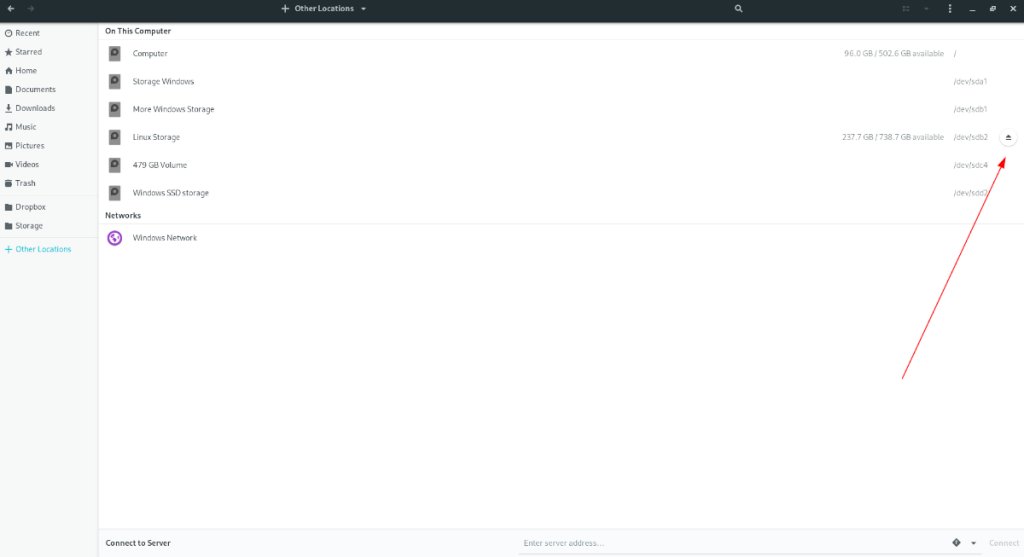
Recherchez dans la zone "Sur cet ordinateur" le disque dur que vous souhaitez démonter. Lorsque vous l'avez trouvé, cliquez sur l'icône de démontage à côté du lecteur. Lorsque vous sélectionnez ce bouton, le gestionnaire de fichiers Ubuntu le démontera, sans poser de questions.
Comment remonter
Si vous devez remonter un disque dur dans Ubuntu, vous pouvez le faire directement dans le gestionnaire de fichiers Ubuntu. Pour ce faire, lancez le gestionnaire de fichiers Ubuntu. Vous pouvez l'ouvrir en le recherchant après avoir appuyé sur Win sur le clavier.
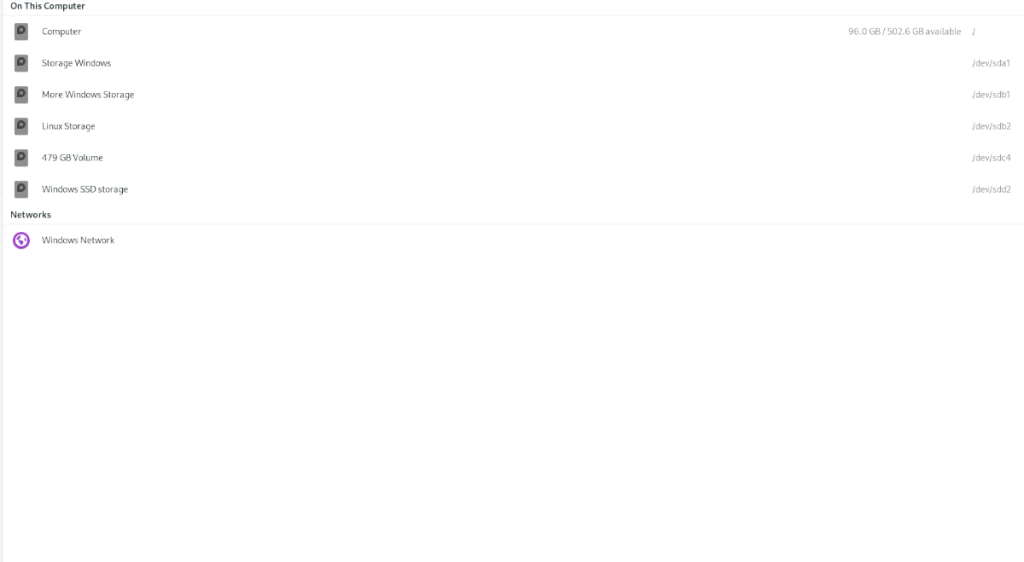
Une fois ouvert, localisez le bouton « Autres emplacements » et cliquez dessus avec la souris pour y accéder. Ensuite, recherchez la section "Sur cet ordinateur", localisez le lecteur que vous souhaitez monter et cliquez dessus. Lorsque vous cliquez sur votre lecteur, Ubuntu tentera de le monter. Vous devrez peut-être entrer un mot de passe cependant.
Comment démonter les disques durs sur Ubuntu – Terminal
Il est possible de démonter votre disque dur sur Ubuntu via le terminal. Pour commencer, lancez une fenêtre de terminal sur le bureau Ubuntu en appuyant sur Ctrl + Alt + T sur le clavier. À partir de là, exécutez la commande lsblk .
lsblk
Parcourez la sortie de la commande pour trouver l'étiquette de partition de votre disque dur monté. Si vous ne le trouvez pas, suivez ce guide sur l'utilisation de lsblk . Lorsque vous l'avez trouvé, exécutez la commande umount ci-dessous.
sudo umount /dev/MY-DRIVE-LABEL
Une fois la commande ci-dessus exécutée, votre lecteur doit être démonté.


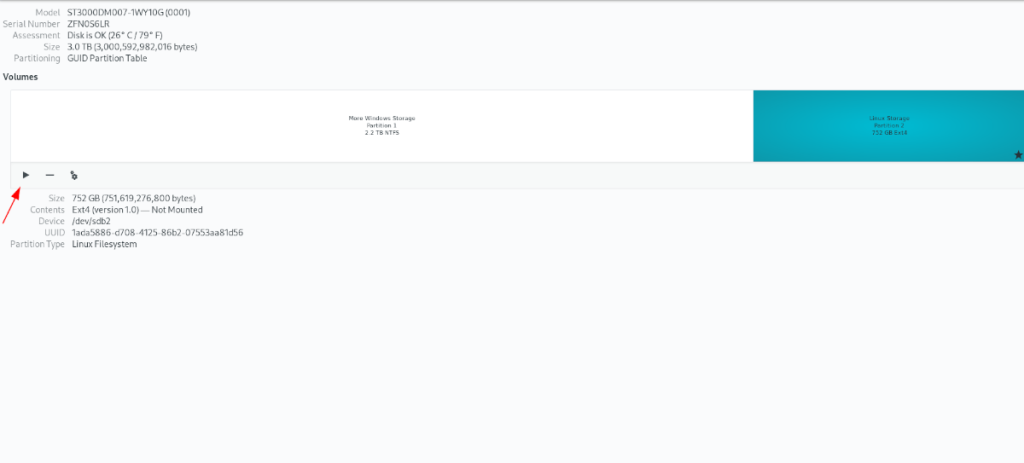
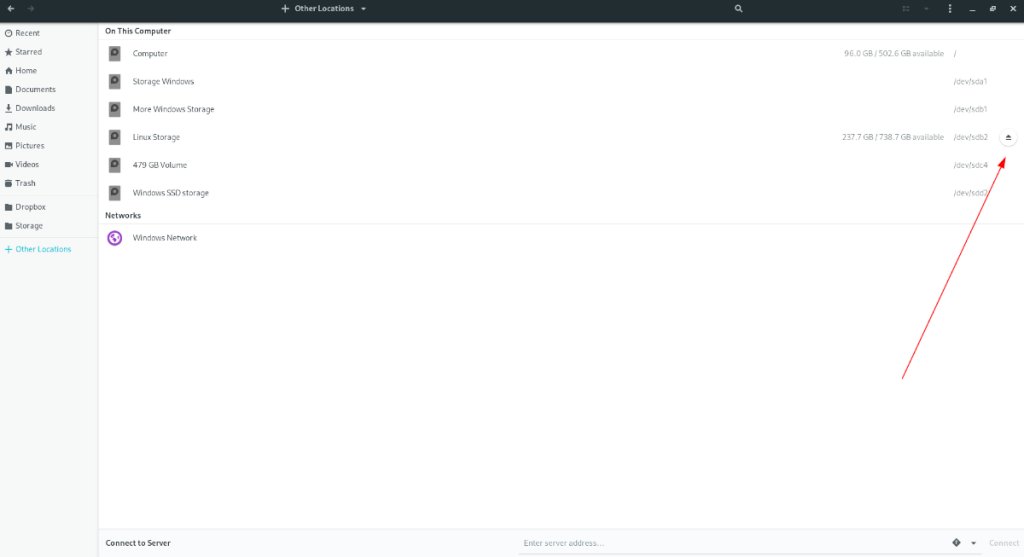
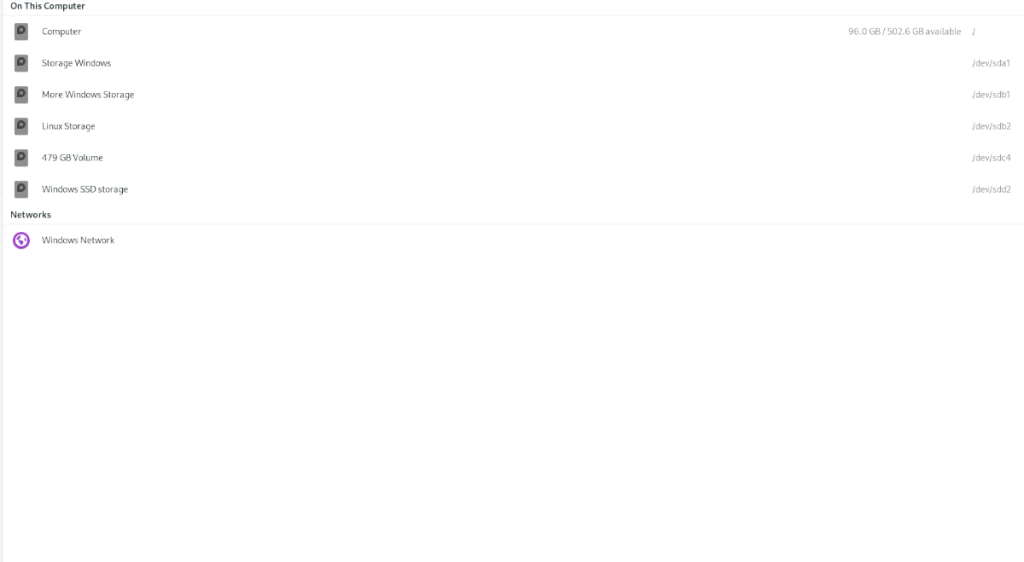



![Téléchargez FlightGear Flight Simulator gratuitement [Amusez-vous] Téléchargez FlightGear Flight Simulator gratuitement [Amusez-vous]](https://tips.webtech360.com/resources8/r252/image-7634-0829093738400.jpg)




